编辑:秩名2020-08-05 10:28:24
foxmail如何设置快速回复?想必很多小伙伴们都不知道。下面就让IEfans小编带着大家一起来看一下foxmail快速回复设置方法介绍吧,希望大家会喜欢。
启动Foxmail,进入主界面,点击右上角图标,依次选择:“工具”-“过滤器”。

进入过滤器窗口之后,先选择过滤器应用到哪一个个人邮箱,之后点击“新建”按钮来设置具体的内容。

把过滤器的名称设定为“自动回复”,接下里就是要完成这个过滤器的具体内容,对于选择“收取邮件时”;对于选择“无条件限制”。

接着设置为“自动回复”,在后面可以输入具体的回复内容,比如,最后点击“确定”按钮。

这样就完成了过滤器的全部编写过程,接下来来看看实际的执行效果。
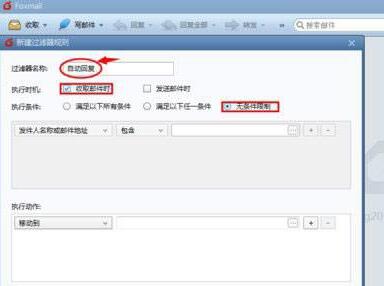
实际效果见下图,在发送邮件之后,会受到自动回复的内容,和上边我们设置的内容是一样的。
foxmail相关攻略推荐:
foxmail怎么设置预览邮件显示在右边/底部 设置预览邮件显示在右边/底部操作方式一览
foxmail如何修改回复/转发的前缀?修改回复/转发的前缀步骤解析

喜欢IEfans小编为您带来的foxmail快速回复设置方法介绍吗?希望可以帮到您~更多相关内容尽在IE浏览器中文网站专区。